Merhabalar arkadaşlar blogum umarım sizin için yararlı olmaktadır. Bu dersimizde Microsoft Word’da resimler veya şekiller tablosu nasıl meydan getiririz ona bakacağız. Tabi aynı zamanda resim nasıl eklenir özelliğini de tanıyacağız. Tezimizi yazıyoruz ekler kısmına veya tezin herhangi bir yerinde resimler de kullanmak istiyoruz, ekleyeceğimiz bu resimlerin bir listesinin de tezin ilk bölümleri olan İçindekiler tablosundan hemen sonra yerleştirmek istiyoruz. Bakalım.
Yukarıdaki resimde gördüğünüz gibi wordu açtım 1 nl ok ile ekle bölümüne geldim sonra 2 nl ok ile resim bölümünü seçerek istediğim resmi klasörden ekliyorum.
Seçtiğim resim sayfaya geldikten sonra Resmin üzerine sağ tıklıyorum ve 1 nl okla gösterdiğim resim yazısı ekle sekmesine tıklıyorum.
Açılan pencerede 1 nl ok ile eklediğimin resim olduğunu gösteriyorum yani eklediğime resim etiketi veriyorum. Eğer resim etiketi yoksa aşağıdaki listede 2 nl okla etiket ekle alanına giriyorum “Resim” etiketini kendim ekliyorum. 3 nl alana resmin açıklamasını yapıyoum.
1 nl ok ile eklediğim reimleri 2 nl ok ile bu resimere verdiğim başlıkları görüyorsunuz. Şimdi bu sayfanın başına geçiyorum 3 n ok ile gösterdiğim yere, 4 nl ok ile yeni bir sayfa ekliyorum bu sayfanın üstüne.
Yukarıdaki resimde eklediğim yeni sayfayı görüyorsunuz hemen yeni sayfanın en üst kısmının boş bir alanına tıklayarak işlem yapacağım sayfayı seçiyorum, 1 nl ok ile sayfayı küçülttüm iyi görmeniz için 2 nl ok ile başvurular kısmına geliyorum, 3 nl ok ile Şekiller Tablosu sekmesini tıklıyorum. 4 nl alan tablonun nasıl gözükeceğinin belirlendiği alan, 5 nl ok ile tamam diyorum ve resim listesi tamam.
Yukarıdaki resimde gördüğünüz gibi resim tablosu geldi, 1 n l ok ile göstermeye çalıştığım şey listenin otomatik şekilde şablonda ne stil belirliyse onun eklendiğidir. 2 nl ok ise eklenen sayfa numaralarını gösteriyorum.
Bu dersimizde word’da resim nasıl eklenir ve resim tablosu nasıl hazırlanır konularına değindik. Yaralı olması dileğiyle. Yararlı olduğunu düşünüyorsanız lütfen paylaşın.
Cella Öney
Şanlıurfa 2015
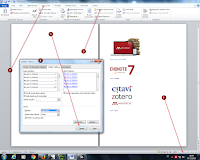











4 yorum:
İyi günler hocam. Ben şekiller tablosu eklerken Şekil 1.1, Şekil 2.1, Şekil 3.1, Şekil 4.1 diye gittiği için, etiketi kendim yazarak (yeni etiket ekle dedim, Şekil 1. yazdım gerisini word sırayla Şekil 1.2, 1.3 diye getirdi) yaptım. Şekil tablosu eklerken 4 ayrı tablo seçip eklemem gerekti bundan dolayı. Şekil 1.1 ile Şekil 2.1 arasında büyük bi boşluk oluştu ve birleştiremiyorum. Bu konuda yardımcı olabilir misiniz?
bende bu sorunla karşılaştım cevabı biliyor musunuz?
sorununun çözümü nedir acaba?
değerli arkadaşlar sorunu anlamadım amil adresime resimler ile gönderin sorunu
Yorum Gönder